在处理数据时,我们常常需要在不同表格或工作簿之间查找和匹配数据,VLOOKUP函数是Excel中非常强大的工具,用于在一个表格(查找表)的首列中查找指定的值,并返回同一行中的其他列的值,使用VLOOKUP进行文件间的匹配可能会遇到一些挑战,本文将详细介绍VLOOKUP文件怎么匹配的方法。
VLOOKUP函数的基本语法
让我们回顾一下VLOOKUP函数的基本语法:
VLOOKUP(lookup_value, table_array, col_index_num, [range_lookup])
lookup_value: 需要在表格中查找的值。table_array: 包含要查找的数据的表格区域。col_index_num: 返回值所在的列号(从1开始)。[range_lookup]: 可选参数,指定查找方式,0表示精确匹配,1表示近似匹配。
准备数据
假设我们有两个工作簿,“主文档.xlsx”和“数据源.xlsx”。
- “主文档.xlsx”包含一个表格,其中我们需要根据某些条件从“数据源.xlsx”中提取数据。
- “数据源.xlsx”包含我们要查找的数据源。
确保数据源格式一致
为了确保VLOOKUP能够正确匹配,两个文件中的数据源必须具有相同的结构和格式,如果“数据源.xlsx”中的姓名列是“A列”,主文档.xlsx”中对应的查找列也应是“A列”。
使用VLOOKUP函数进行匹配
在同一工作簿内使用VLOOKUP
如果两个表格在同一个工作簿中,可以直接使用VLOOKUP函数。
假设“数据源.xlsx”中的姓名在A列,我们需要在B2单元格中查找某个人的信息,可以在C2单元格中使用以下公式:
=VLOOKUP("John Doe", A:B, 2, FALSE)
这个公式的意思是在A列中查找“John Doe”,如果找到,则返回同一行B列中的值。
在不同工作簿间使用VLOOKUP
如果两个表格在不同的工作簿中,可以使用INDIRECT函数来引用另一个工作簿中的单元格或范围。
在“主文档.xlsx”中,假设我们要在D2单元格中查找某个人的信息,可以使用以下公式:
=VLOOKUP("John Doe", INDIRECT("'数据源.xlsx'!$A:$B"), 2, FALSE)
这个公式的意思是在“数据源.xlsx”的工作表中的A列到B列范围内查找“John Doe”,如果找到,则返回同一行B列中的值。
注意事项
- 数据源格式一致性:确保两个文件中的数据源格式一致,包括列的顺序和数据类型。
- 查找值唯一性:如果查找值不唯一,VLOOKUP只会返回第一个找到的值,在这种情况下,可能需要使用其他函数如
INDEX和MATCH结合使用。
- 错误处理:当找不到匹配项时,VLOOKUP会返回错误值,可以使用IFERROR函数来处理这种情况,
=IFERROR(VLOOKUP("John Doe", INDIRECT("'数据源.xlsx'!$A:$B"), 2, FALSE), "Not Found")
- 性能考虑:对于大型数据集,VLOOKUP可能较慢,可以考虑使用数组公式或Power Query等工具来提高性能。
通过遵循上述步骤和注意事项,我们可以有效地使用VLOOKUP函数在不同文件之间进行数据匹配,无论是在同一工作簿内还是跨工作簿操作,关键在于确保数据源的一致性和正确设置VLOOKUP函数的参数。











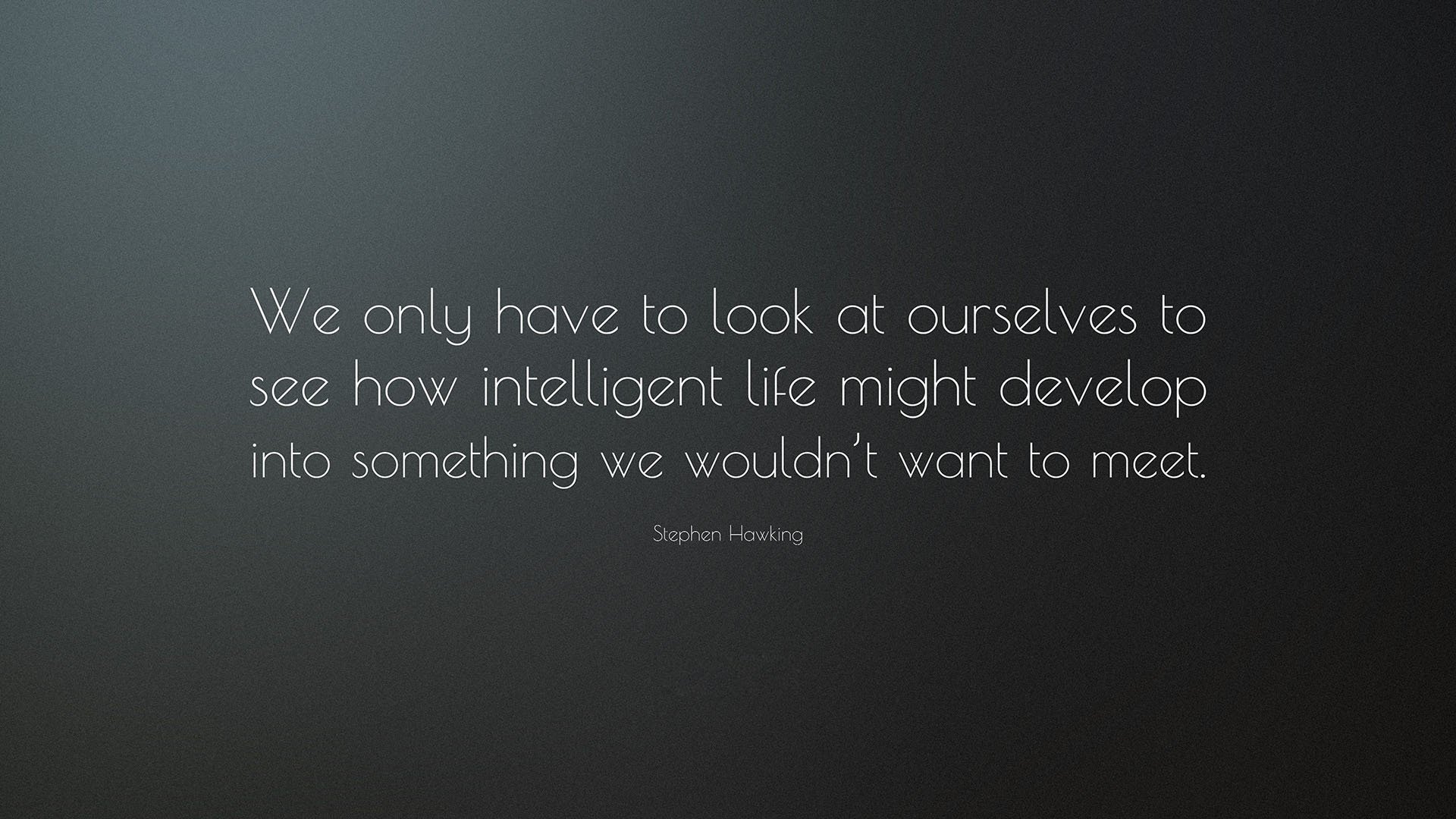


 京公网安备11000000000001号
京公网安备11000000000001号 鲁ICP备16037850号-3
鲁ICP备16037850号-3
还没有评论,来说两句吧...